MKV Metadata Editor die u niet mag missen: offline en online programma's
Het is gewoon onvermijdelijk dat veel gebruikers waar dan ook het werk van anderen dupliceren. Het is ongebreideld en het lijkt alsof niemand er genoeg om geeft. Daarom wordt het insluiten en bewerken van tags overwogen om de uitvinding van de uitvinder te beschermen. Als u videobestanden zoals MKV-video's heeft en deze wilt beschermen tegen de illegale reproductie van kopieën, moet u leren hoe u de metadata van uw MKV-bestanden kunt wijzigen.
Om ter zake te komen, laten we u zien hoe u de MKV-metadata het beste kunt bewerken MKV-metadata-editor programma's. We hebben voor uw gemak tools voor zowel offline als online gebruikers uitgezocht. Bekijk ze hieronder.

PAGINA INHOUD
Deel 1. Optimale manier om MKV-metadata offline te wijzigen
Als u net als andere gebruikers offline wilt werken voor focus en concentratie, dan zijn de offline programma's geschikt voor u. Er zijn momenten dat de meldingen die op uw computer of apparaat verschijnen, u onderbreken en uw momentum op uw werk verliezen. Daarom hebben we programma's onderzocht waarmee u offline kunt werken. U kunt verwijzen naar de lijst met offline MKV-tag-editortools hieronder.
1. VLC Media Player
Ten eerste hebben we de VLC Media Player. Het is een krachtige videospeler die op meerdere platforms werkt, zoals Windows, macOS, Android en iOS. Het is meer dan alleen een eenvoudig videospel, het kan ook dienen als een MKV-metadata-editor. U kunt de metadata-informatie in de toolbox controleren en bewerken, zoals Album, Genre, Copyright, enz. Bovendien ondersteunt het allerlei videoformaten en kan het ook dvd's en Blu-ray-schijven lezen. Je kunt ook de beeldverhouding van de video bijsnijden en aanpassen. Bovendien heeft het een duidelijke gebruikersinterface en kunt u gemakkelijk de functie vinden die u nodig heeft.
Stap 1. Download de VLC Media Player van de officiële website. Installeer en open de software.
Stap 2. Open het MKV-bestand door MKV-video naar de interface te slepen. U kunt ook met de rechtermuisknop op de video klikken en deze openen met VLC Media Player.
Stap 3. Klik op Gereedschap>Media-informatie of druk op Ctrl+I. Het informatievenster verschijnt.
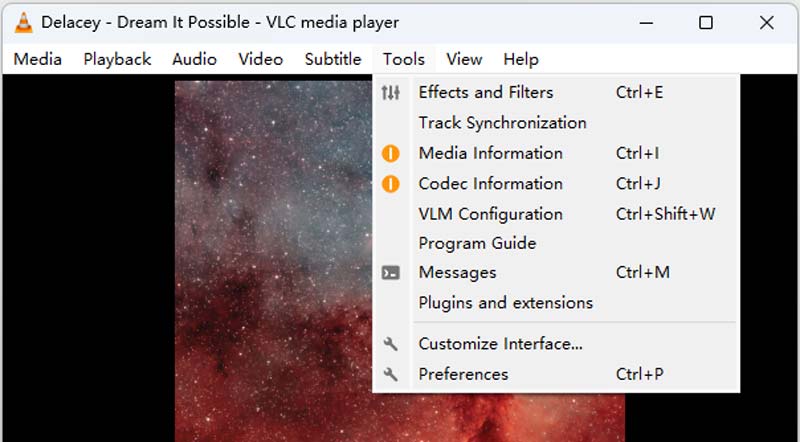
Stap 4. U kunt de informatie zoals Titel, Artiest, Uitgever, enz. controleren en bewerken.
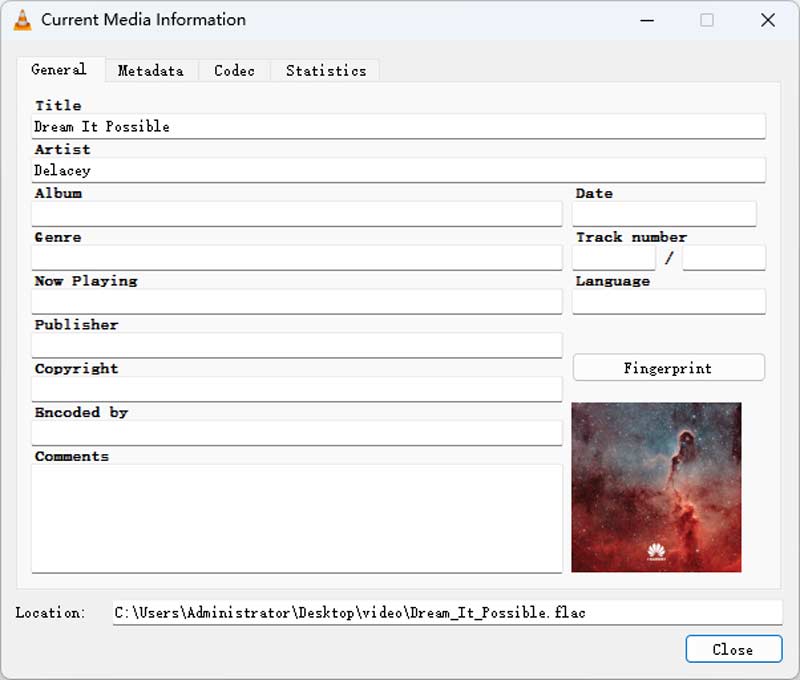
Stap 5. Klik op de knop De metadatum opslaan om de bewerking op te slaan.
2. Metagegevens++
Als u op zoek bent naar een lichtgewicht maar effectieve en efficiënte tool om MKV-metadata te wijzigen, hoeft u niet verder te zoeken dan Metadata++. Wat het uniek maakt, is dat het alleen bedoeld is voor het bewerken van metadata, waardoor het voor u gemakkelijker wordt om de eigenschappen van uw MKV-bestanden, zoals metadata, te bewerken of te wijzigen. Bovendien zijn er verschillende sneltoetsen beschikbaar om individuen te helpen hun metadatabewerkingstaken sneller te voltooien zonder continu met de muis te hoeven klikken. Bovendien kunt u metadata naar verschillende formaten exporteren.
Aan de andere kant, hier is hoe u MKV-metadata kunt bewerken met dit programma:
Stap 1. Download eerst en vooral het programma van de officiële website en installeer het op uw computer.
Stap 2. Start vervolgens het programma en zoek uw MKV-doelbestand in uw computermappen.
Stap 3. Aan de rechterkant ziet u de metadata of eigenschappen die u kunt bewerken. Dubbelklik op de eigenschap en er verschijnt een dialoogvenster.
Stap 4. Vervolgens kunt u de juiste informatie toevoegen aan de metadata van uw MKV-bestand.
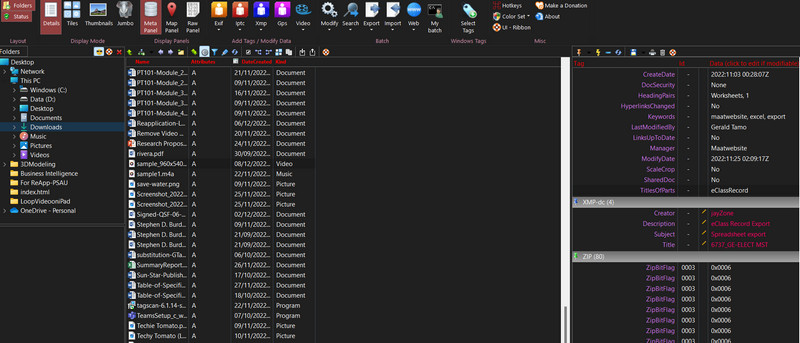
Deel 2. MKV-metadata online wijzigen
Als het uitvoeren van taken online jouw ding is, hebben we ook een programma dat je kunt gebruiken. De tool heet GROUPDOCS. De tool is het beste voor het bekijken en exporteren van MKV-eigenschappen. Bovendien wordt het geleverd met een interface voor slepen en neerzetten voor ieders gemak. Het werkt op alle platforms op basis van uw browsers. Evenzo is het eenvoudig om de zoekopdracht aan te passen en de tag bij te werken om de benodigde eigenschappen weer te geven. Ontdek hoe u deze MKV-metadata-editor gratis kunt gebruiken.
Stap 1. Om de tool te gebruiken, bezoekt u eerst de officiële website van het programma met behulp van een browser op uw computer.
Stap 2. Upload vervolgens uw MKV-bestand door het uploadpictogram op de pagina aan te vinken. U kunt het MKV-bestand ook naar wens slepen en neerzetten.
Stap 3. Pas deze keer de eigenschappen van de metadata aan om de juiste informatie in te voeren. Druk op de Opslaan knop gevolgd door de Downloaden knop om het gewijzigde bestand te krijgen.
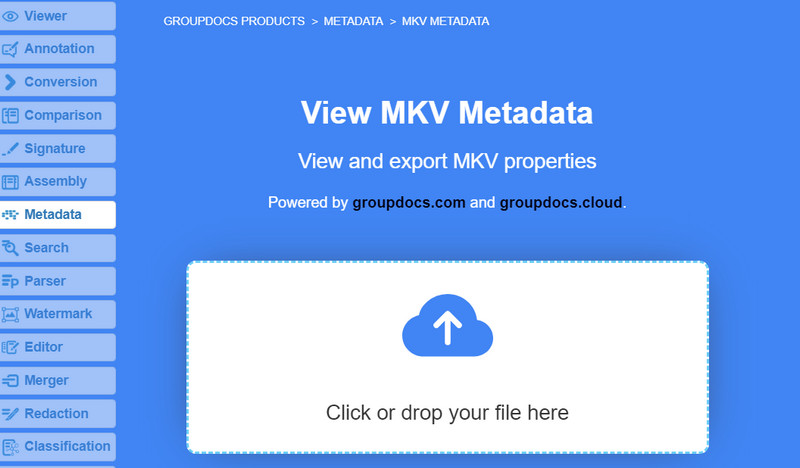
Deel 3. Een uitgebreide metadata-editor: Vidmore Video Converter
Er is nog een uitgebreide video-metadata-editor Vidmore Video Converter. De applicatie is voornamelijk gemaakt voor het converteren van video-, audio- en afbeeldingsbestanden. Maar het is niet alleen voor dat doel gemaakt. Het beschikt over handige tools, waaronder het bewerken van metadata van video- en audiobestanden. Je hebt het goed gehoord. Het programma beschikt over een grote verscheidenheid aan bestandsformaten. Het bewerken van de metadata van uw FLAC-, MOV-, MP4- en andere video- en audiobestandsformaten is mogelijk.
Bovendien kunt u de titel, artiest, albumcomponist, genre, jaar en track van uw videobestand opgeven. Bovendien kunnen gebruikers een albumhoes aan de video toevoegen zodat deze gemakkelijk te herkennen is. Daarom kun je ze snel onderscheiden als je het op een willekeurig scherm of speler speelt. Dus, zonder verdere discussie, hier leest u hoe u de titel en andere metadata van uw video kunt wijzigen.
Stap 1. Download het programma en installeer het op uw apparaat.
Haal het programma op uw computer voordat u iets anders doet. Klik gewoon op een van de onderstaande gratis downloadknoppen. Als u klaar bent, gebruikt u de installatiewizard om te controleren of het programma goed is ingesteld. Start vervolgens het programma om te zien hoe de interface werkt.
Stap 2. Ga naar de editor voor metadata.
Houd er rekening mee dat de bovenste interface van de tool vier tabbladen heeft. Ga naar het tabblad Toolbox voor een lijst met programma's die u kunt gebruiken, afhankelijk van wat u nodig hebt. Hier zou ook de metadata-editor zijn. Klik nu op de Optie Mediametagegevenseditor. Dan zal er een dialoogvenster zijn.
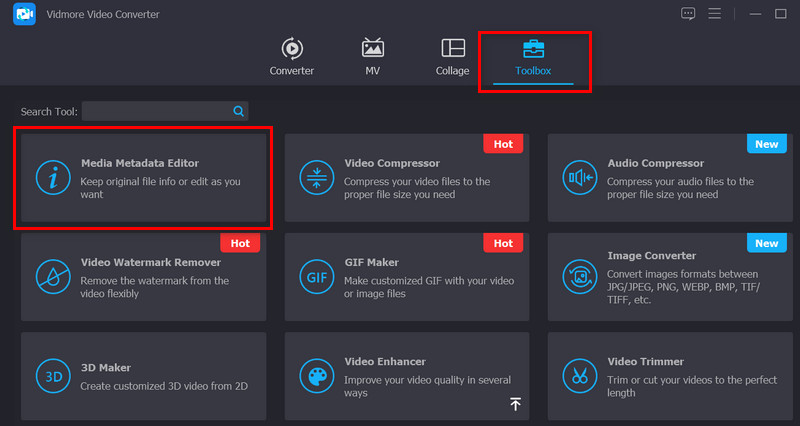
Stap 3. Voeg het doelvideo- of audiobestand in.
De knop Toevoegen wordt weergegeven in het pop-upvenster. Om bestandsbeheer op uw pc te openen, klikt u op de knop Toevoegen. Zoek het bestand dat u wilt gebruiken en klik op Bewerken. Vervolgens start de software een nieuw tabblad of venster.
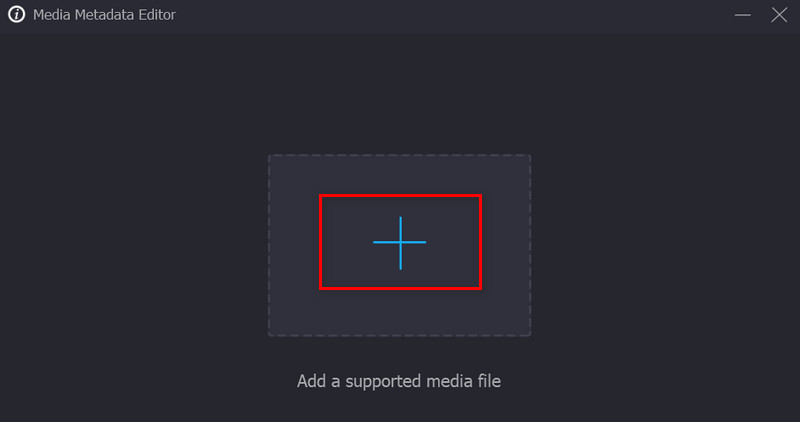
Stap 4. Bewerk de tags voor video- of audiometagegevens.
Let op de metagegevens over tags die u in deze sectie kunt wijzigen. Om de tags te vullen, selecteert u eenvoudig het tekstvak naast hun respectievelijke categorie. Nadat u de juiste tag heeft toegevoegd, klikt u op de knop Opslaan om uw werk vast te leggen.
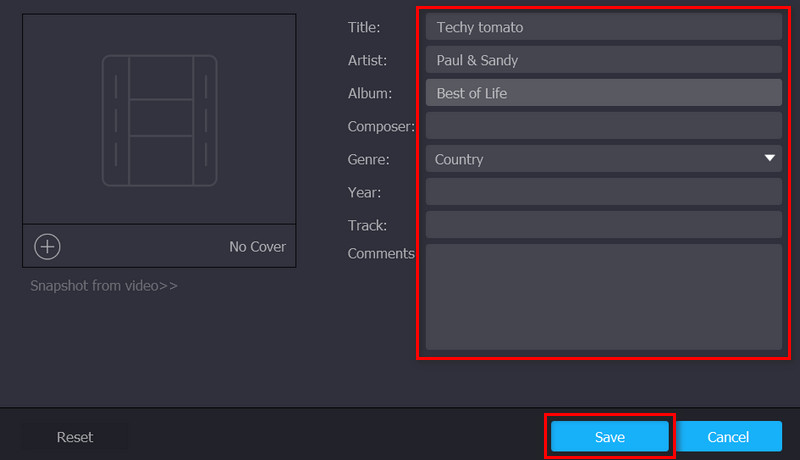
Deel 4. Veelgestelde vragen over het wijzigen van MKV-metagegevens
Hoe kan ik MKV-metadata batchgewijs bewerken?
Talrijke programma's bieden deze functie waarmee u de tags van uw MKV- of andere videobestanden in bulk kunt bewerken. Een voorbeeld van zo'n applicatie is TigoTago.
Kan ik metadata bewerken op mijn iPhone?
Eigenlijk kun je de metadata van foto's op je iPhone bekijken met de Foto's-app. Aan de andere kant zijn er applicaties die je nodig hebt om de metadata te bewerken.
Hoe kan ik metadata op Mac bewerken?
Vast en zeker! De eerste toepassing is nuttig voor zowel Windows- als Mac-systemen. U kunt zonder problemen bewerken op de genoemde besturingssystemen met behulp van Vidmore Video Converter.
Gevolgtrekking
Alle hierboven genoemde programma's zijn de moeite waard MKV-metadata-editor programma's. Er zijn programma's voor elke gebruiker. Of u nu een online of een offline gebruiker bent, u kunt de juiste tool voor u kiezen. Toch is het het beste om te proberen welke het beste bij u past.


